windows任務欄卡住了怎么辦 win10下面任務欄卡死的解決方法
更新日期:2024-03-20 23:54:50
來源:轉載
很多小伙伴在日常使用的時候都會碰到windows任務欄卡住了的情況吧,但是小伙伴們都不知道怎么解決,于是小編為了幫助到大家,特意到網上搜集了相關資料,總結出了幾種解決電腦下面任務欄卡死的方法,適用于win10系統,大家有需要的話趕緊來看看吧。

windows任務欄卡住了怎么辦?
方法一、
1.按鍵盤上的“Ctrl + Shift + Esc”鍵,打開任務管理器;
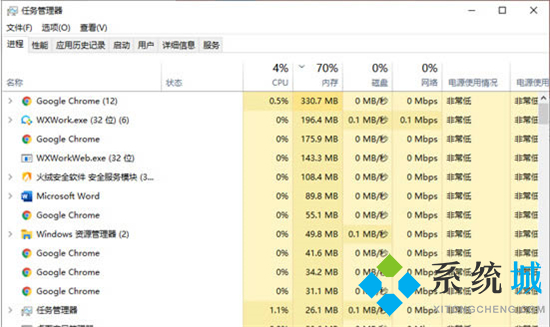
2.在“進程”選項卡中,找到“Windows資源管理器”,并單擊右下角的“重新啟動”按鈕即可。
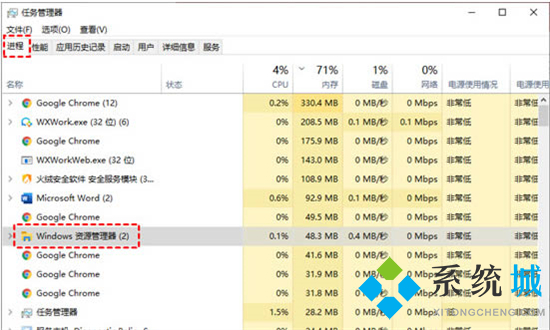
方法二、
1.按“Windows + R”鍵,打開運行框并輸入“services.msc”,再單擊“確定”;
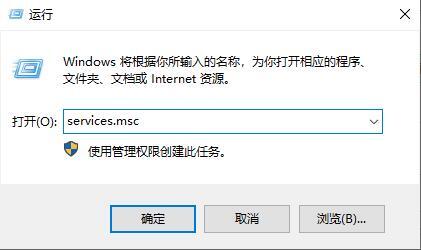
2.進入服務窗口中,找到“User Manager”,并右鍵單擊它選擇“屬性”;
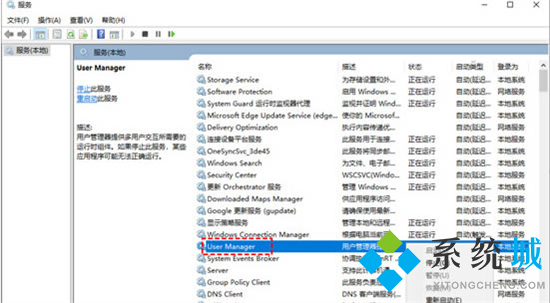
3.在彈出的User Manager屬性窗口,將“啟動類型”設置為“自動”,再單擊“確定”。
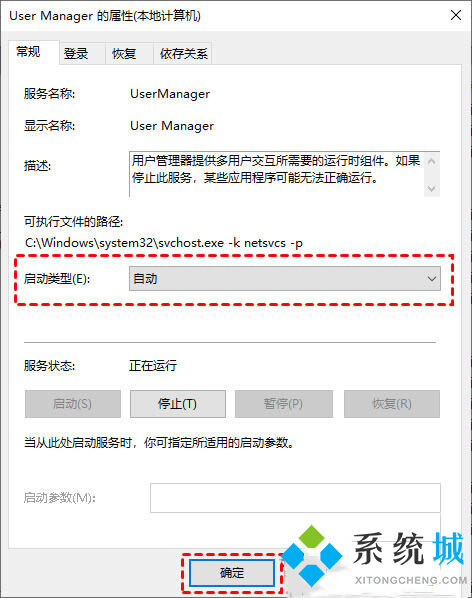
方法三、
1.按“Windows + X”鍵,然后單擊“Windows PowerShell(管理員)”,再單擊“是”;
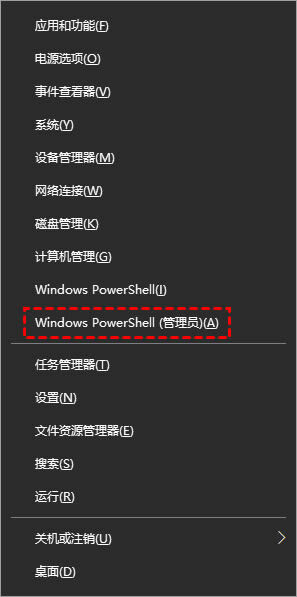
2.在彈出的窗口中,輸入以下命令并按下回車鍵;
命令:“Get-AppxPackage -AllUsers| Foreach {Add-AppxPackage -DisableDevelopmentMode -Register “$($_.InstallLocation)\AppXManifest.xml”}”
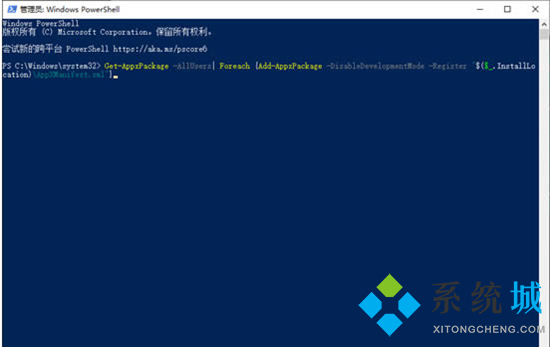
方法四、
1.按“Windows + X”鍵,然后單擊“Windows PowerShell(管理員)”,再單擊“是”;
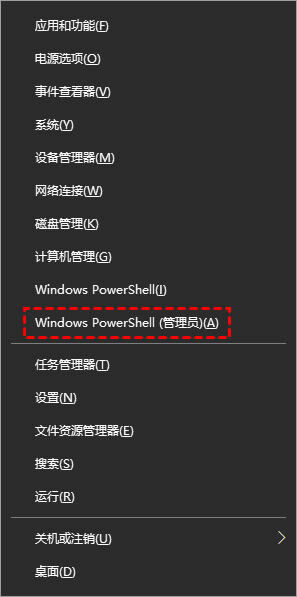
2.然后,依次輸入以下命令,并在每個命令輸入完成按回車鍵;
Dism /Online /Cleanup-Image /ScanHealth (掃描全部系統文件并與官方系統文件對比)
Dism /Online /Cleanup-Image /CheckHealth
DISM /Online /Cleanup-image /RestoreHealth (將與官方系統源文件不同的進行還原)
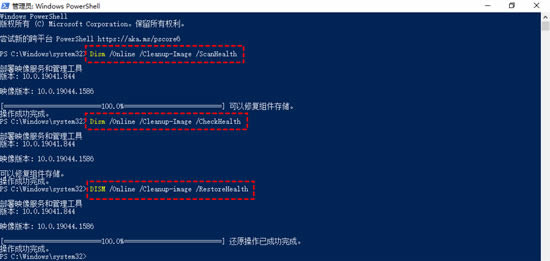
3.執行完成后重新啟動電腦,再次進入PowerShell并輸入“sfc /scannow”并按回車鍵。該命令會掃描系統文件的完整性,并對有問題的文件進行修復。
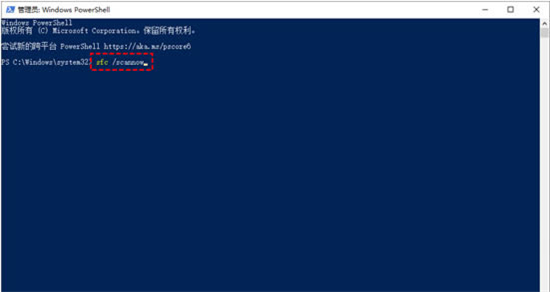
方法五、
1.如果上述方法不行,小編建議進行系統的重裝,小編這里使用胖爪裝機大師來教大家如何重裝。
 胖爪裝機大師
胖爪裝機大師
胖爪裝機大師官方電腦版是一款一鍵重裝系統的裝機工具,用戶的計算機u盤可以快速制作成pe系統。而且軟件操作非常簡單,格式的兼容性也很強,使用起來同樣方便,還可以直接下載想要下載的系統的鏡像文件,非常方便,歡迎有需要的小伙伴下載胖爪裝機大師2021最新版。
2.使用胖爪裝機大師,并選擇“一鍵裝機”功能;
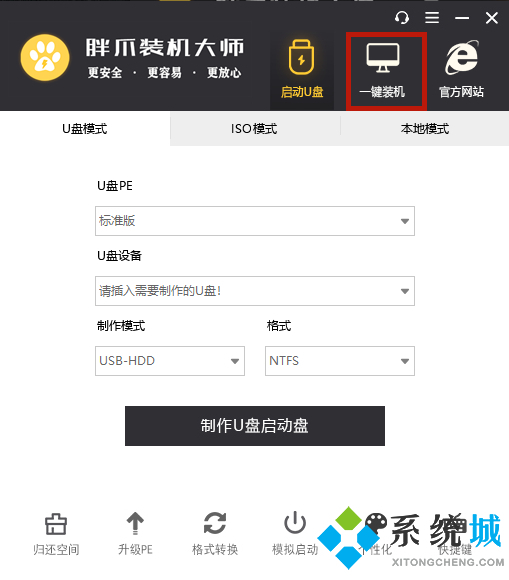
3.按照提示一步一步進行選擇;
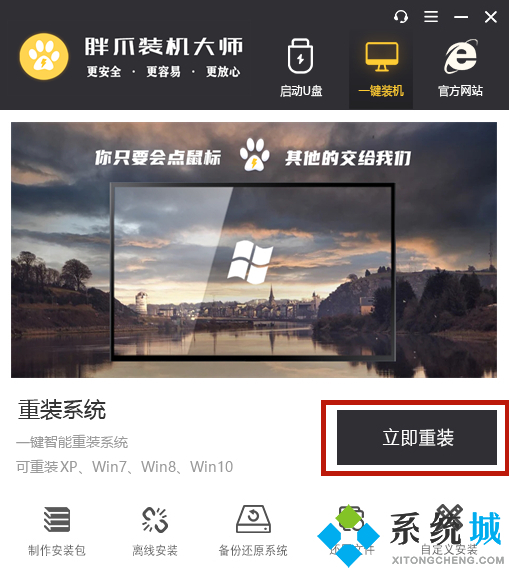
4.選擇完成后胖爪裝機大師會進行相對應系統的下載和安裝;
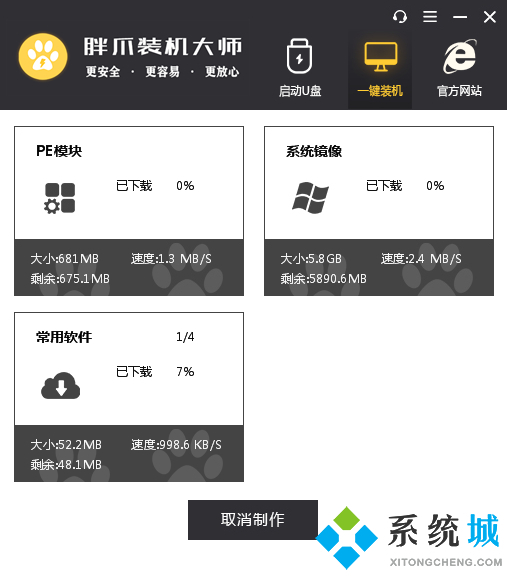
5.具體重裝教程可以參考此篇文章:windows10怎么重裝系統 不用U盤重裝windows10系統的方法步驟
以上就是小編為大家帶來的windows任務欄卡住了的解決方法了,希望能幫助到大家。
- monterey12.1正式版無法檢測更新詳情0次
- zui13更新計劃詳細介紹0次
- 優麒麟u盤安裝詳細教程0次
- 優麒麟和銀河麒麟區別詳細介紹0次
- monterey屏幕鏡像使用教程0次
- monterey關閉sip教程0次
- 優麒麟操作系統詳細評測0次
- monterey支持多設備互動嗎詳情0次
- 優麒麟中文設置教程0次
- monterey和bigsur區別詳細介紹0次
周
月











